اگر می خواهید وبلاگی راه اندازی کنید در ادامه آموزش ساخت وبلاگ گوگل رایگان به صورت گام به گام و تصویری را می خوانید

با داشتن ایمیل گوگل میتوانید به صفحهٔ سایتهای گوگل بروید و برای ایجاد وبسایت شخصی خود با ظرفیت ۱۰ گیگابایت اقدام نمایید. در هر سایت میتوانید صفحات بیشماری را بوجود آورید و نیز صاحب سایتهای متعددی شوید.
برای ثبت نام و ایجاد سایت به صفحهٔ سایتهای گوگل به نشانی sites.google.com بروید و شناسه یا ایمیل Email و رمز عبور Password خود را وارد کنید و برای ورود روی Sign in کلیک کنید.
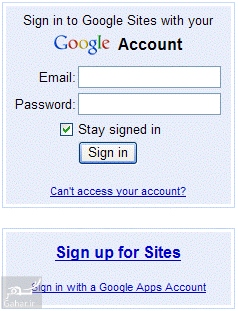
شما میتوانید با داشتن هر ایمیل دیگری چون یاهو نیز اشتراک گوگل را بدست آورید و بدینوسیله برای ایجاد سایت ثبت نام کنید. برای اشتراک گوگل با ایمیل های دیگر روی Sign up for Sites در نشانی داده شده کلیک کنید و فرم مربوطه را پر کنید.
ایجاد سایت جدید Create new site
انتخاب قالب:
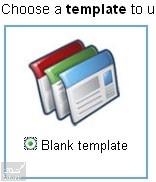
با کلیک روی Blank template الگوی ساده با فضای نا نوشته را انتخاب کنید.
انتخاب نام سایت:
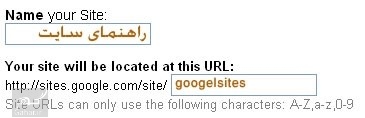
در خانهٔ خالی زیر Name your Site نام انتخابی خود را برای سایتان به فارسی یا انگلیسی وارد کنید. در خانهٔ خالی پایین تری نام یا کلمهای دیگر را به انگلیسی بنویسید. این کلمه همانطور که میبیند قسمتی از نشانی اینترنتی سایت شما خواهد شد و میتواند متشکل از اعداد 0-9 یا حروف کوچک a-z یا حروف بزرگ A-Z انگلیسی باشد. در صورتیکه پیش از شما کسی این نام را انتخاب کرده کرده باشد، در پایان کار ثبت نام با مشاهده The location you have chosen is not available نامهای مشابهٔ دیگری به شما پیشنهاد میشود که میتوانید یکی از آنها را انتخاب کنید یا نام و کلمهٔ دیگری را بیازمایید.
انتخاب زمینه Choose a theme:
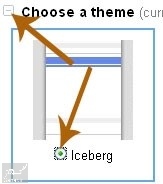
روی نشانهٔ بعلاوه کنار Choose a theme کلیک کنید، سپس برای انتخاب پس زمینهٔ سایتتان روی یکی از نمونه ها کلیک کنید. شما میتوانید بعدا و سرفرصت با استفاده از Manage site زمینهٔ انتخابی را تغییر دهید.
گزینه های بیشتر More Options
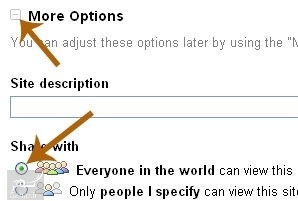
روی نشانهٔ بعلاوه کنار More Options کلیک کنید، تا گزینه های بیشتری را مشاهده نمایید.
در صورت تمایل در خانهٔ خالی زیر Site description شرحی کوتاه در مورد سایت در دست تاسیس، به فارسی یا انگلیسی بنویسید.
اگر مایلید همه بتوانند برای مطالعه به سایت شما دسترسی داشته باشند، روی دایرهٔ بالایی زیر Share with کلیک کنید و اگر مایلید سایتی خصوصی و محرمانه داشته باشید و تنها افرادی با دعوتنامه بتوانند آن را مشاهده کنند، روی دایرهٔ پایینی کلیک کنید.
شما می توانید بعدا و سرفرصت با استفاده از Manage site گزینه های انتخابی را تغییر دهید.
ویژهٔ بزرگسالان Mature content

در صورتی که سایت در دست تاسیس تنها مناسب بزرگسالان میباشد، روی خانهٔ چهارگوش زیر Mature content کلیک کنید. این گزینه با کلیک روی نشانهٔ بعلاوه کنار More Options نمایان خواهد شد.
نوشتن کد و ایجاد سایت:
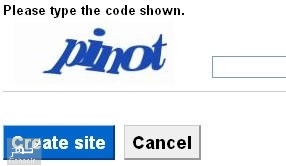
کدی را که مشاهده خواهید کرد در خانهٔ خالی کنار آن بنویسید و در پایان روی Create site کلیک نمایید.
شما میتوانید در هنگام ثبت نام مراحل Choose a theme و More Options را نادیده بگیرید و پس از ساختن سایت و سرفرصت تغییرات لازم را اعمال نمایید.









بنظرم سایت بلاگیکس سایت خیلی خوبی برای ایجاد وبلاگ هستش رایگان هست و دامنه تون رو هم میتونید متصل کنید.
این سایت ساز گوگل هستش نه وبلاگ ساز گوگل
فرق سایت با وبلاگ چیه
آیا برای ساخت سایت باید وی پی ان داشته باشم ؟؟؟
برای ساخت وبلاگ گوگل بله
بسیارعالی بود.متشکرم